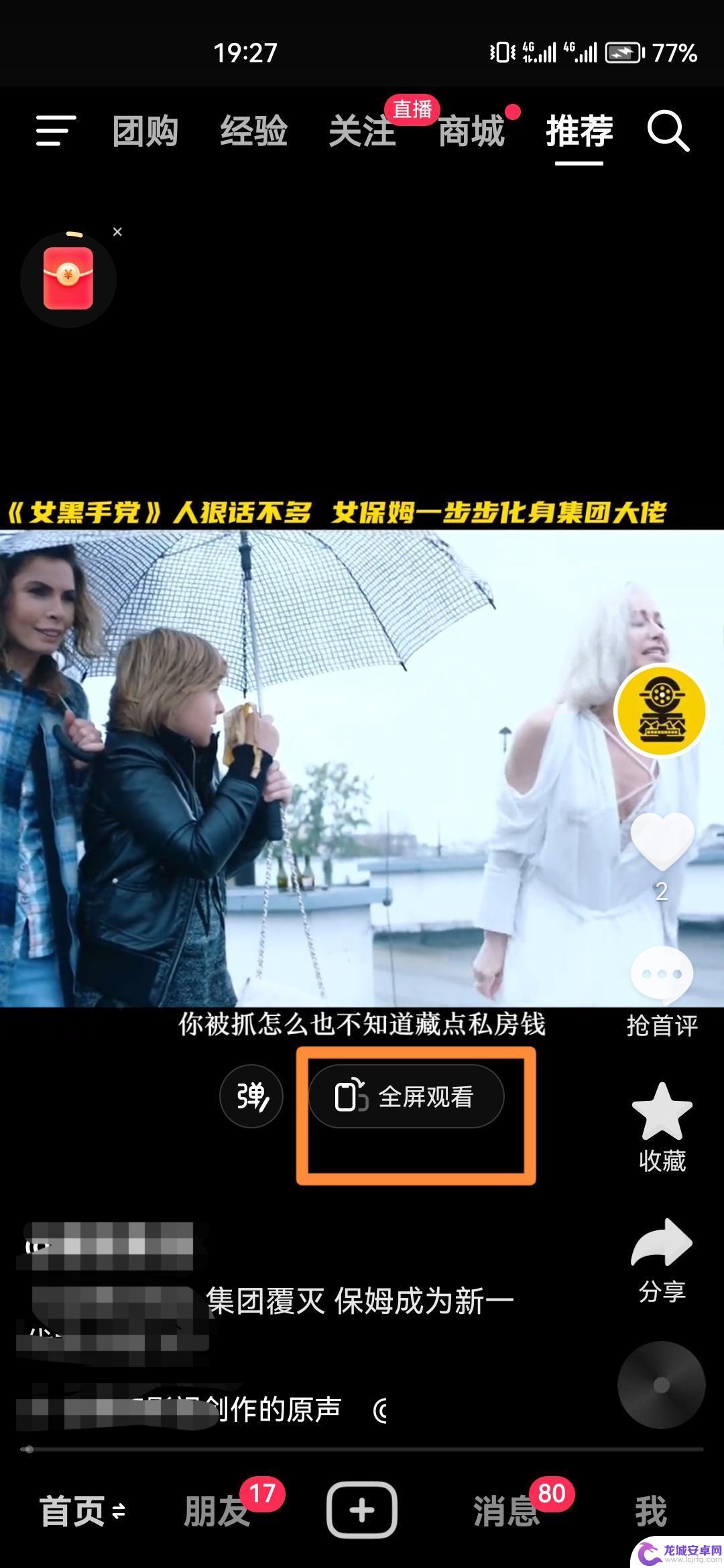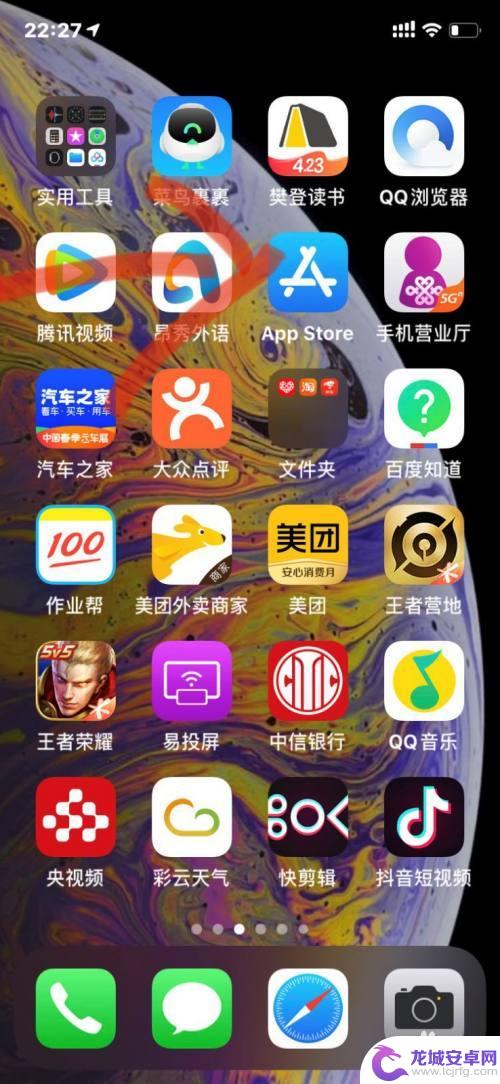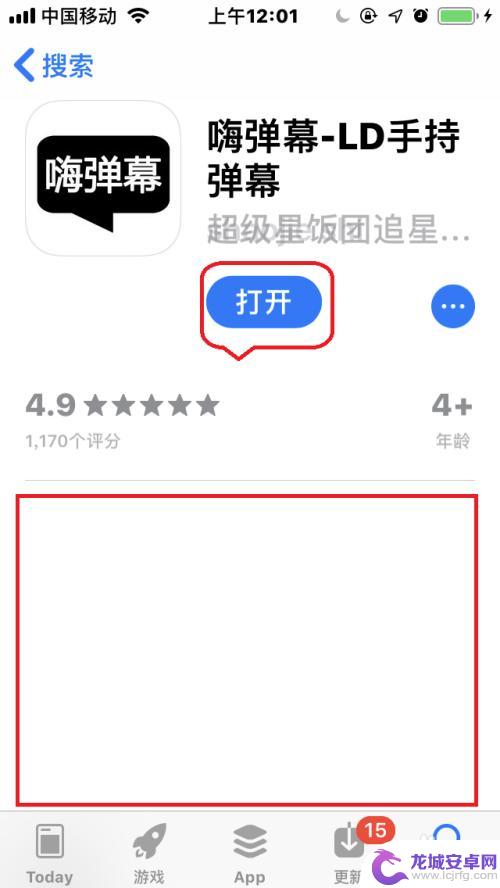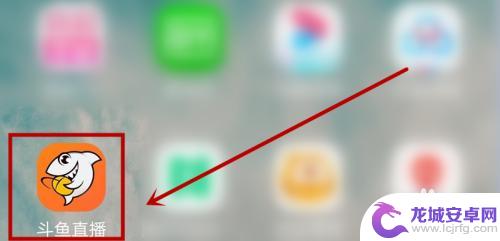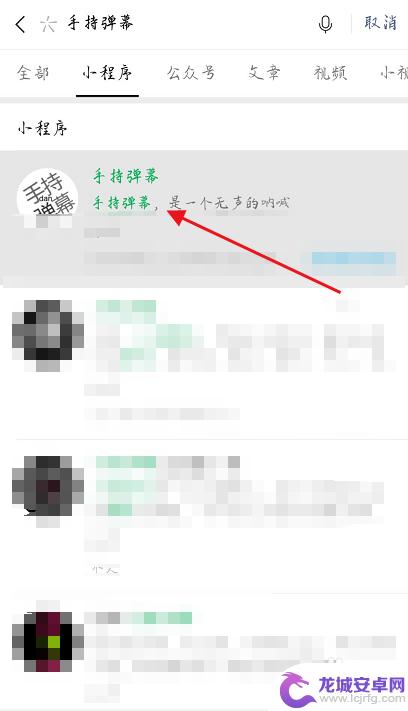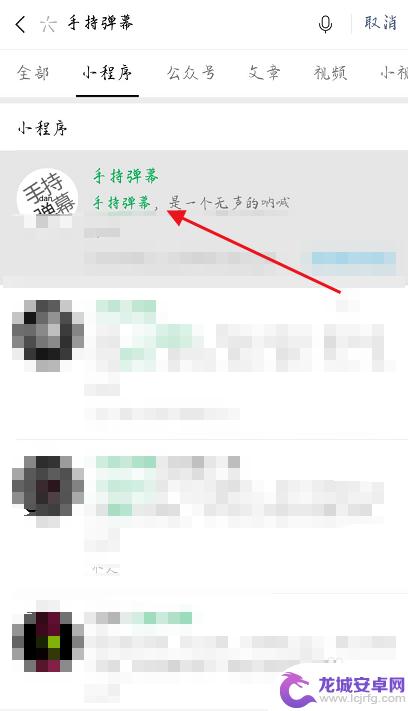手机弹幕好玩吗苹果版怎么设置 苹果手机弹幕设置步骤详解
手机已经成为人们生活中不可或缺的一部分,而手机上的各种应用也越来越多样化,其中手机弹幕应用备受热捧,成为许多人日常娱乐的一种方式。而在苹果手机上,如何设置弹幕功能成为了许多用户关心的问题。本文将详细介绍苹果手机弹幕设置的步骤,让大家轻松掌握这一功能,享受手机弹幕带来的乐趣。
苹果手机弹幕设置步骤详解
操作方法:
1.第一步; 打开APP Store商店
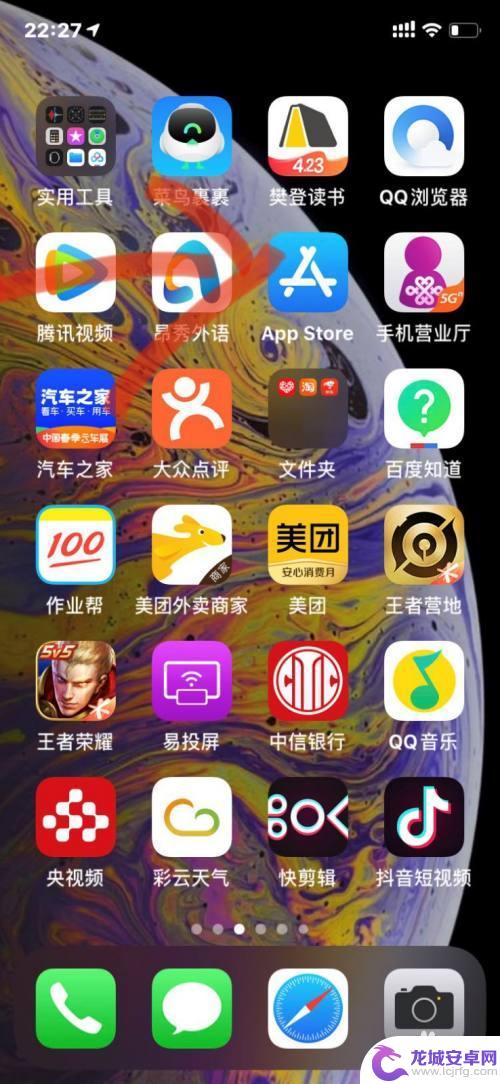
2.第二步;搜索‘捷径盒’
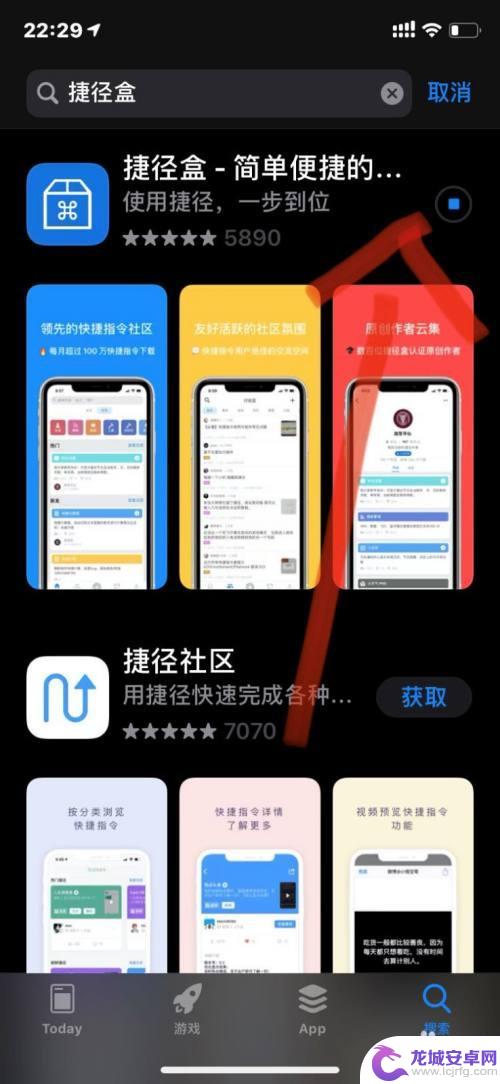
3.第三步; 下载并且打开
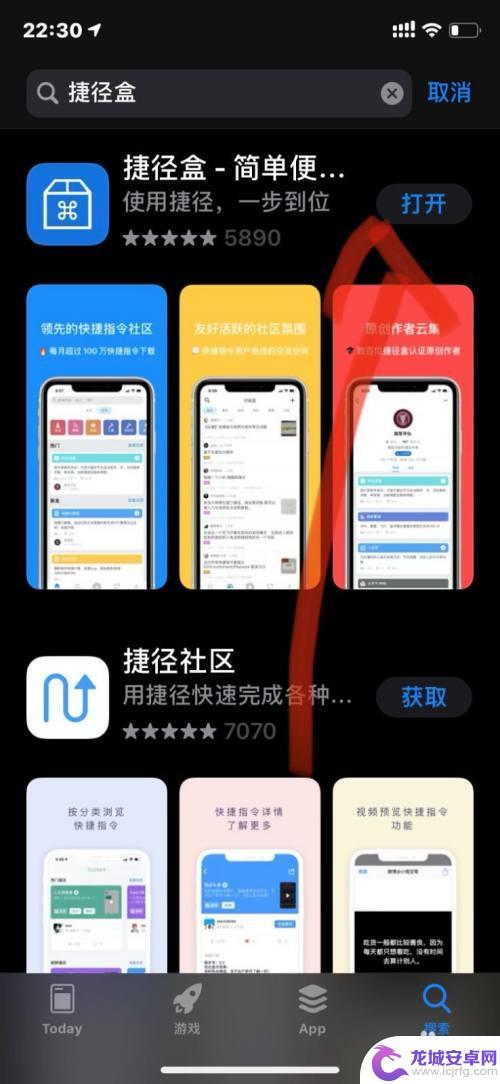
4.第四步;所有的权限都允许
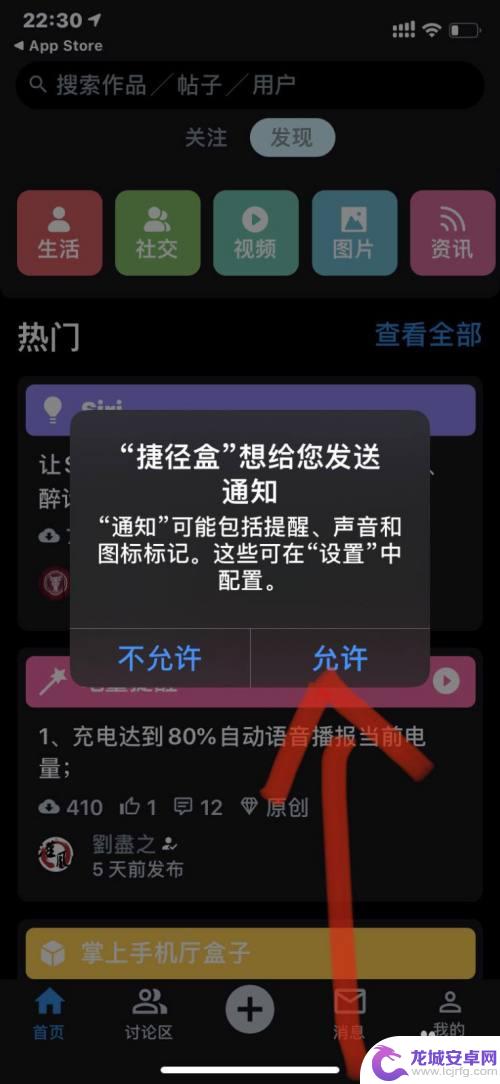
5.第五步;刚刚开始还有一点点的慢没有关系,等一会就好
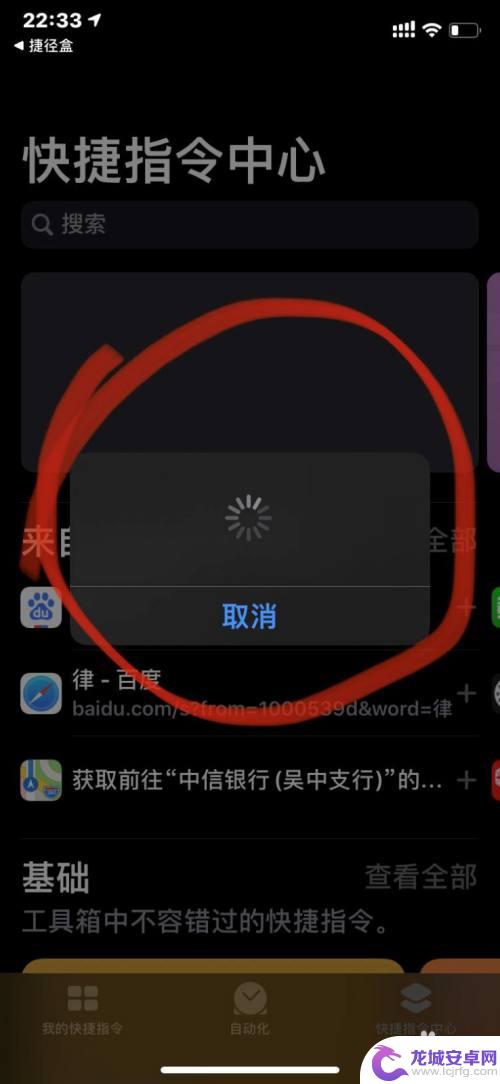
6.第六步;打开搜索到‘手持弹幕’
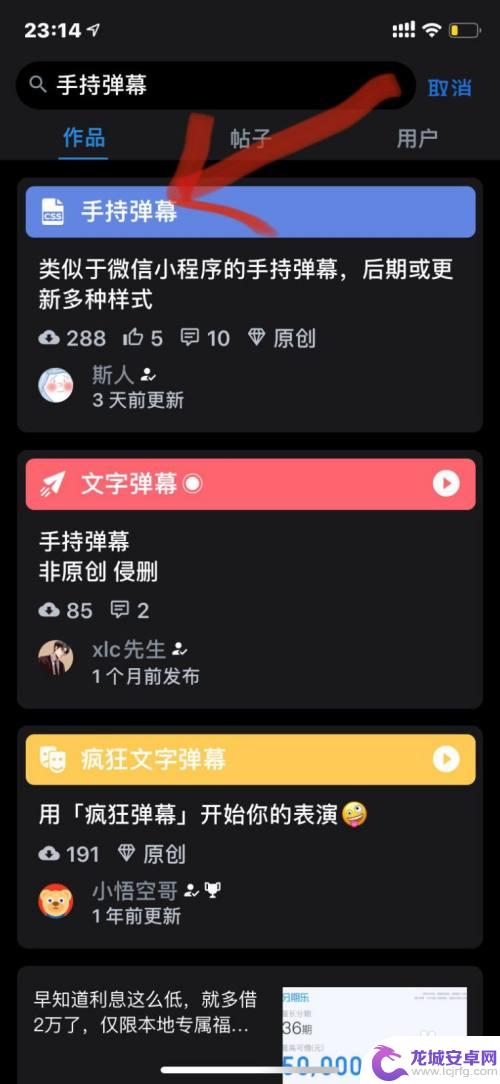
7.第七步;点击下载
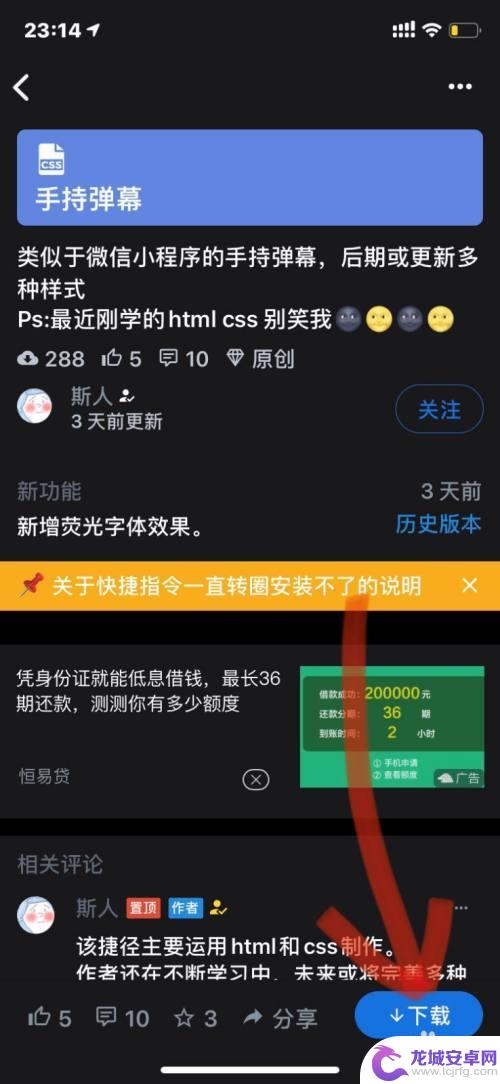
8.第八步;点击‘添加不受信任的快捷指令’
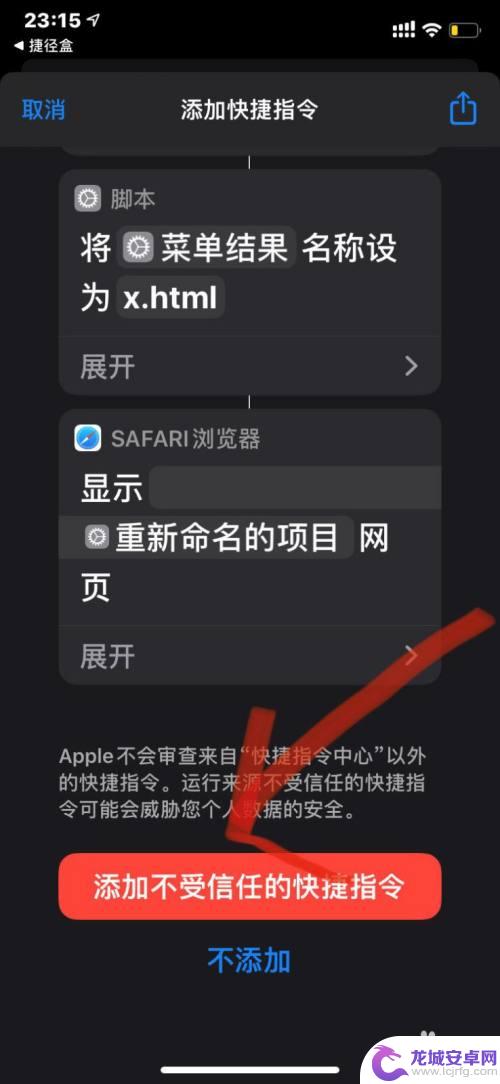
9.第九步;然后返回‘我的快捷指令’,打开然后就会显示输入内容
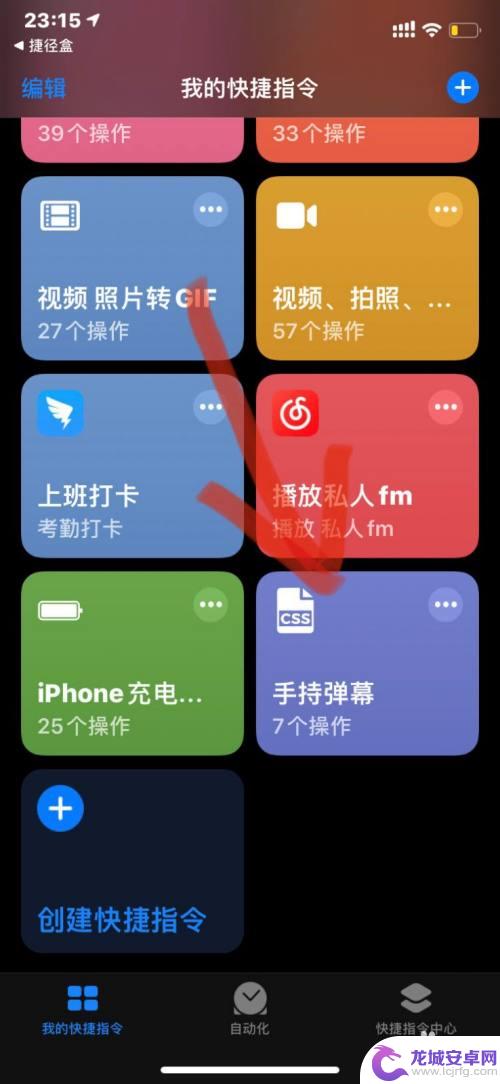
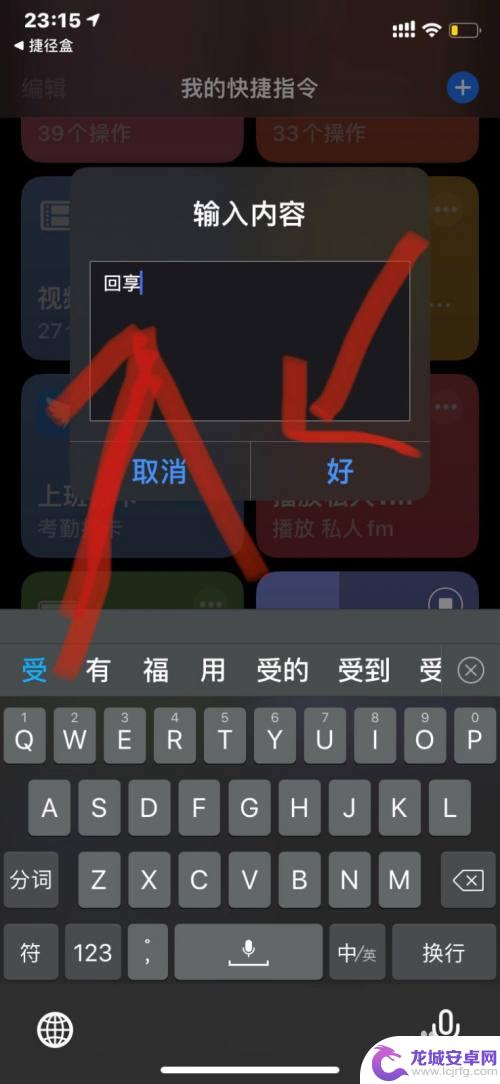
10.第十步;这个样子就ok了
(如果对我的贴子感兴趣的话可以点赞吗亲亲作品来之不易
相关教程
-
抖音弹幕能撤销吗(抖音弹幕能撤销吗怎么设置)
1抖音怎么取消弹幕?1.华为p40,鸿蒙3.0,抖音25.3.0最新版本。打开抖音首页,在有全屏观看的视频上。点击全屏观看。2.切换至全屏模式,点击底部的弹幕开关。3.即可关闭弹幕...
-
怎么设置信息弹幕苹果手机 苹果手机弹幕设置教程
随着社交媒体的普及和信息传播的快速发展,弹幕成为了一种新颖有趣的表达方式,苹果手机作为一款备受大众喜爱的智能设备,自然也不例外地拥有了弹幕设置功能。如...
-
手机弹幕怎么设置照片设置 苹果手机怎么开启弹幕功能
随着互联网时代的到来和智能手机的广泛普及,手机弹幕已经成为了一种十分流行的社交互动方式,不仅在直播、电视等媒体领域被广泛应用,也已经逐渐渗透到了普通用...
-
斗鱼手机滚动弹幕怎么设置 斗鱼直播弹幕设置教程
斗鱼直播是国内知名的游戏直播平台,吸引了大批玩家和观众前来关注和参与,在直播过程中,弹幕是观众们互动交流的重要方式之一。而在手机端观看直播时,如何设置滚动弹幕成为了很多用户关注...
-
怎么做手机弹幕 手机全屏弹幕设置方法
随着移动互联网的快速发展,手机已经成为了人们生活中必不可少的工具之一,而手机弹幕作为一种新型的社交互动方式,也逐渐受到了广大用户的喜爱。怎么做手机弹幕呢?手机全屏弹幕设置方法又...
-
荣耀手机弹幕怎么设置 手机全屏弹幕显示效果
作为一款备受瞩目的智能手机品牌,荣耀手机在用户体验方面一直走在行业的前沿,其中弹幕功能作为一种新颖的社交互动方式,受到了越来越多用户的青睐。荣耀手机的弹幕设置又是如何实现的呢?...
-
如何用语音唤醒苹果6手机 苹果手机语音唤醒功能怎么开启
苹果6手机拥有强大的语音唤醒功能,只需简单的操作就能让手机立即听从您的指令,想要开启这项便利的功能,只需打开设置,点击Siri和搜索,然后将允许Siri在锁定状态下工作选项打开...
-
苹果x手机怎么关掉 苹果手机关机关不掉解决方法
在我们日常生活中,手机已经成为了我们不可或缺的一部分,尤其是苹果X手机,其出色的性能和设计深受用户喜爱。有时候我们可能会遇到一些困扰,比如无法关机的情况。苹果手机关机关不掉的问...
-
如何查看苹果手机详细信息 苹果手机如何查看详细设备信息
苹果手机作为一款备受瞩目的智能手机,拥有许多令人称赞的功能和设计,有时我们可能需要查看更详细的设备信息,以便更好地了解手机的性能和配置。如何查看苹果手机的详细信息呢?通过一些简...
-
手机怎么把图片保存到u盘 手机照片传到U盘教程
在日常生活中,我们经常会遇到手机存储空间不足的问题,尤其是拍摄大量照片后,想要将手机中的照片传输到U盘中保存是一个很好的解决办法。但是许多人可能不清楚如何操作。今天我们就来教大...